
1、找到需要的素材,我这里用的是衣服。


2、用钢笔工具扣出大概的路径,填充对应衣服的颜色。
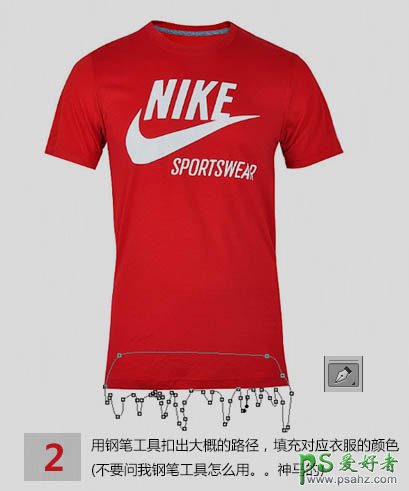
3、用吸管工具吸出衣服的颜色并填充,效果如下图。
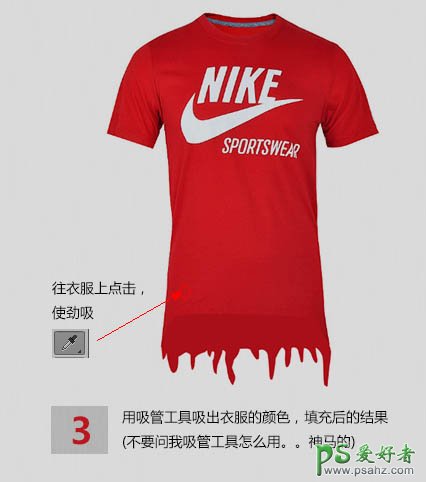
4、用加深工具加深部分区域,看起来有层次。

5、用减淡工具减淡中间部分区域,有高光更亮。

6、添加图层样式,先设置投影,参数设置如下图。
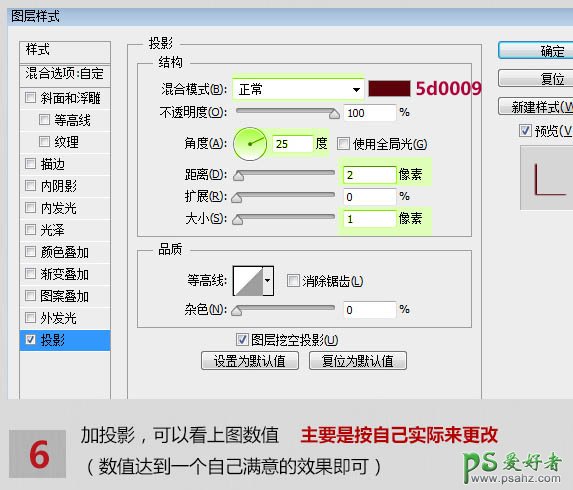
7、添加内阴影。
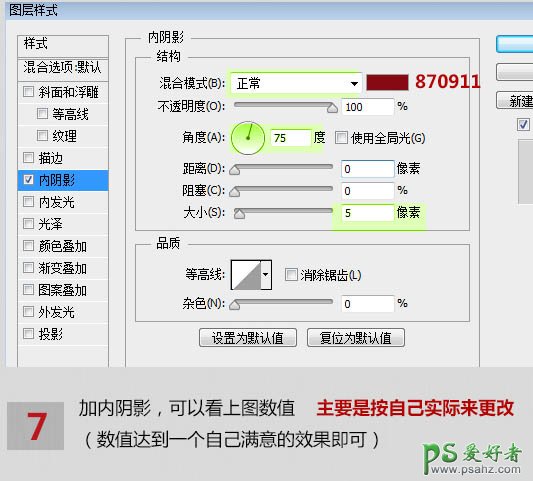
8、栅格化图层样式,用橡皮擦涂抹掉不需要的部分。

9、同样的方法在袖口上增加柔化效果。

最终效果:


1、找到需要的素材,我这里用的是衣服。


2、用钢笔工具扣出大概的路径,填充对应衣服的颜色。
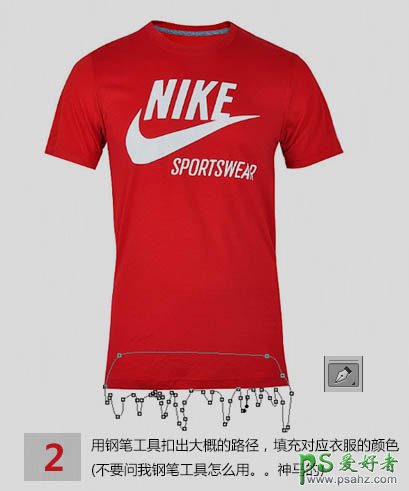
3、用吸管工具吸出衣服的颜色并填充,效果如下图。
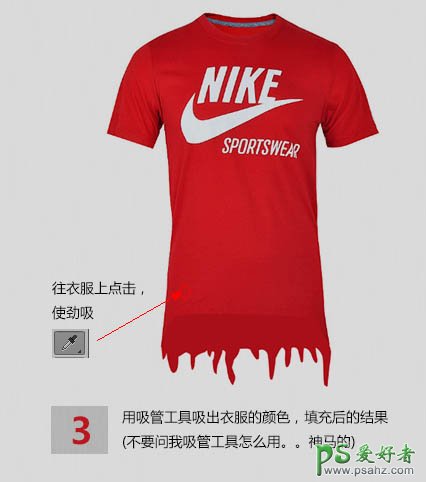
4、用加深工具加深部分区域,看起来有层次。

5、用减淡工具减淡中间部分区域,有高光更亮。

6、添加图层样式,先设置投影,参数设置如下图。
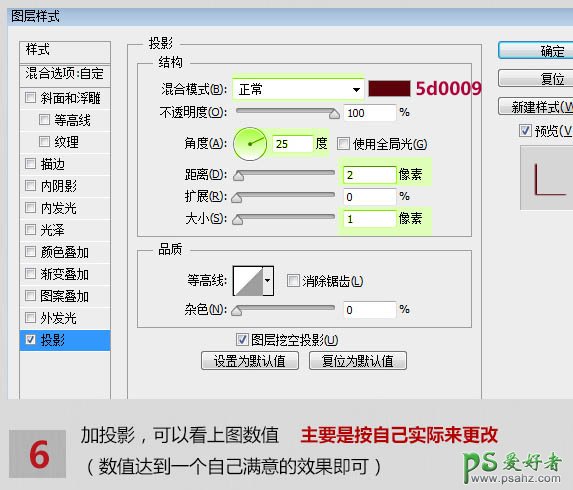
7、添加内阴影。
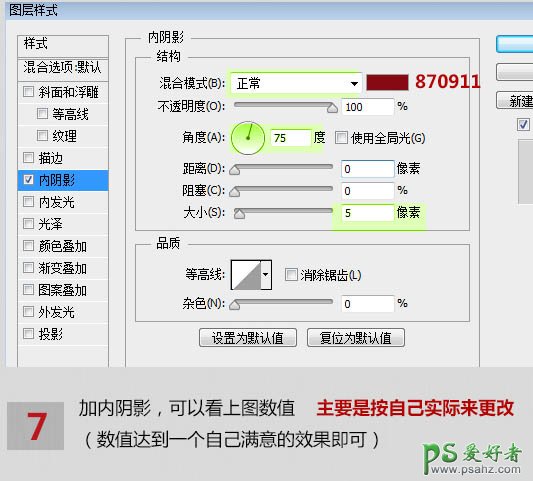
8、栅格化图层样式,用橡皮擦涂抹掉不需要的部分。

9、同样的方法在袖口上增加柔化效果。

最终效果:
